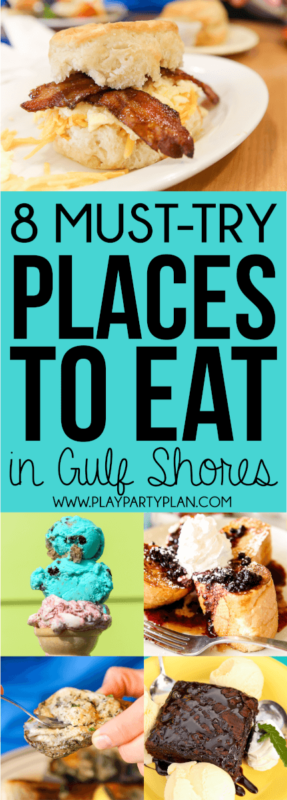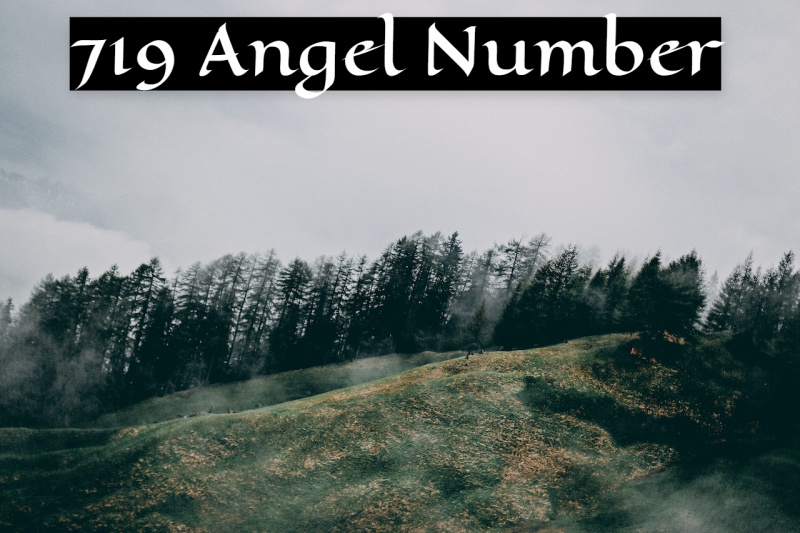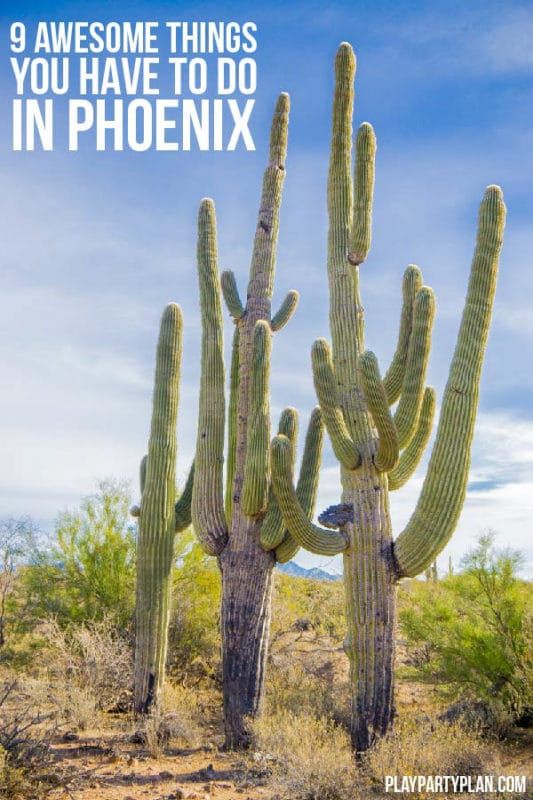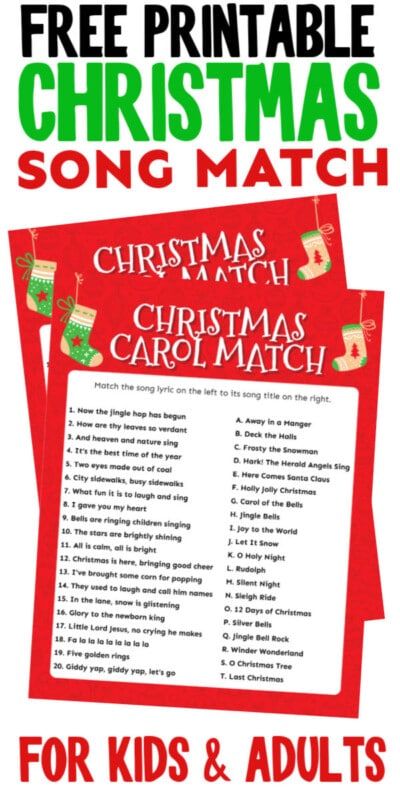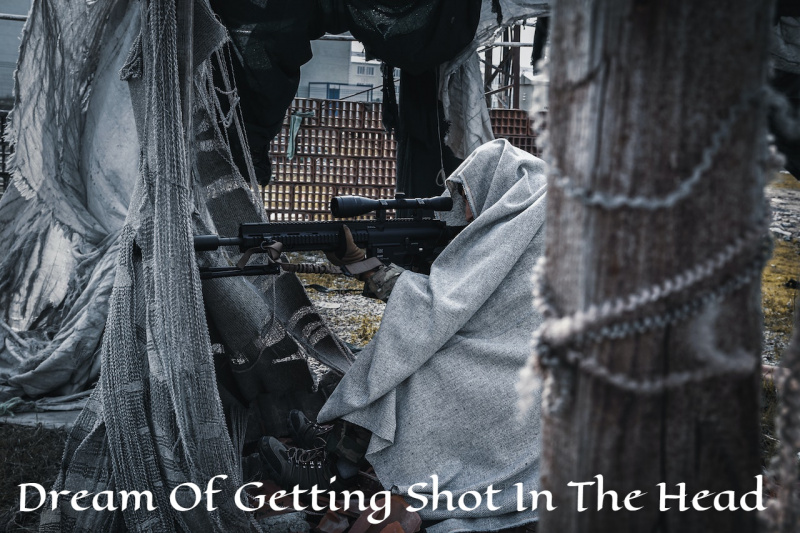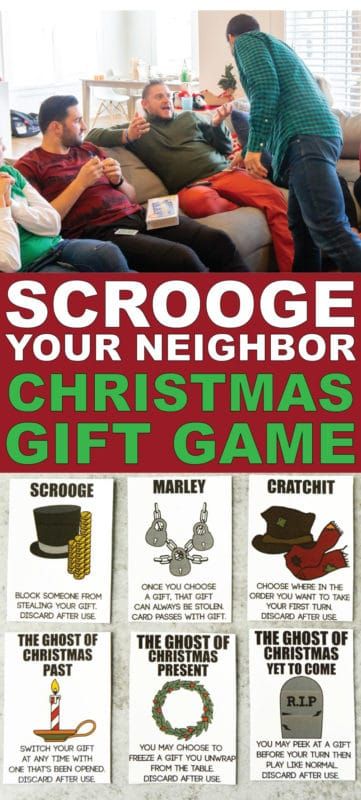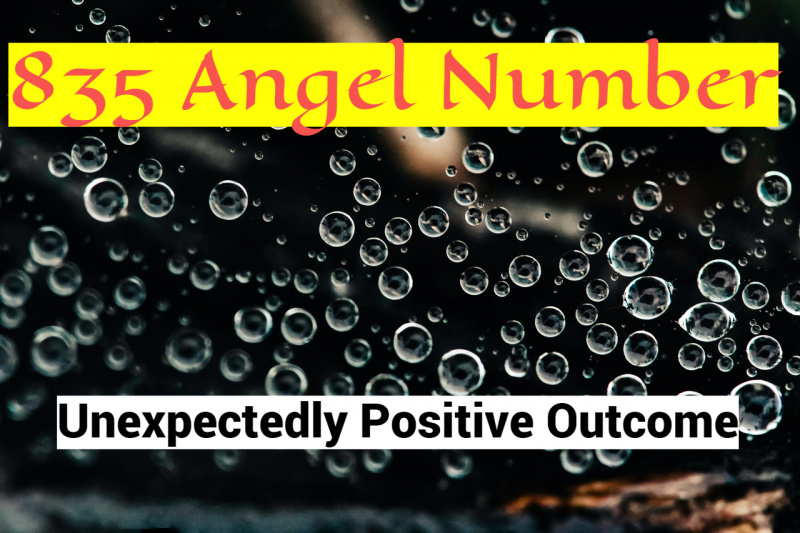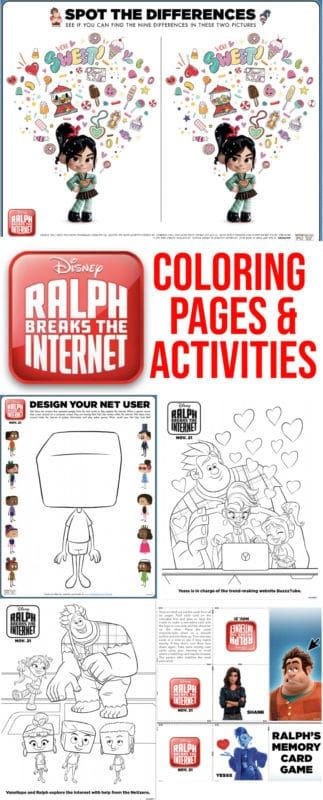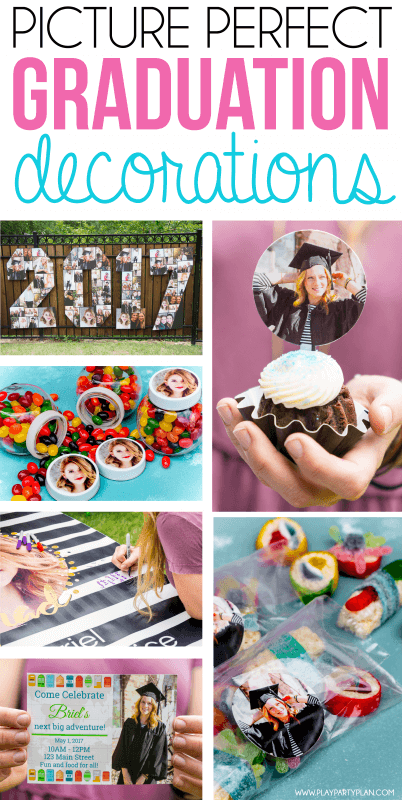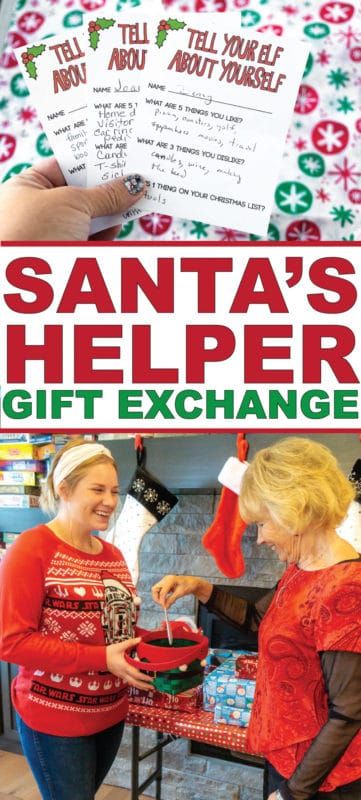Must-Have Cricut Maker Tillbehör och mer

Detta är ett sponsrat inlägg skrivet av mig på uppdrag av Cricut . Alla åsikter är 100% mina.
Tänker du köpa en Cricut Maker eller köpa en och inte har börjat använda den ännu? Den här guiden till Cricut Maker hjälper dig att bättre förstå vad du kan göra med en Cricut Maker, hur lätt det är att använda, hur mycket en Cricut Maker faktiskt kostar och tips om att spara pengar för att få mest valuta för pengarna!
Hitta svar på alla frågor du någonsin velat ställa om Cricut Maker och ta reda på om det passar dig eller inte!

Jag har gillat om min Cricut Maker alltsedan Jag fick det för några år sedan . Och jag har sålt en hel del människor på att köpa dem.
Och en hel del av dessa människor har sedan berättat för mig att medan de köpte den, har de faktiskt inte använt den ännu. Några av dessa människor har haft sin Cricut Maker i lådan i ett år eller mer.
Vi fick prata om varför, och jag insåg att folk tycker att maskinen är lite överväldigande, skrämmande till och med.
Jag känner att jag typ av misslyckades med alla dessa människor genom att ge dem dessa stora idéer om hur fantastiskt Cricut Maker är utan att stödja något av det med faktisk information.
Så dagens inlägg?
Dagens inlägg handlar om Cricut Maker och de frågor jag får ofta från personer som har köpt en eller som funderar på det.
Om du inte vet vad Cricut Maker är, rekommenderar jag att du börjar med det här inlägget jag skrev om vad Cricut Maker är . Det ger dig en bra förståelse för vad jag pratar om innan du hoppar in i detaljerna.
Projekt
Så en av de första frågorna som alla alltid ställer är vilken typ av DIY-projekt kan jag göra med Cricut Maker ?
Om det inte finns något Cricut Maker kan göra att du faktiskt vill göra - ja då finns det antagligen ingen anledning att skaffa en.
Lyckligtvis kan Cricut Maker göra ungefär en miljon olika saker, inklusive några mycket enkla Cricut-projekt , så jag antar att det inte kommer att vara ett problem.
Tidigare har jag gjort allt från matchande Disney-skjortor till filtbanderoller till anpassade träpussel (de gör en fantastisk gåva förresten!). Men om du läser min blogg kanske du redan har sett alla dessa projekt så låt oss prata om några av de andra saker du kan göra.
Cricut Maker kan göra nästan allt som andra Cricut-maskiner kan göra och sedan några. Jag har sammanställt en kort video nedan som visar några av de färdiga projekten som finns tillgängliga i Cricut Access för att ge dig en uppfattning om vilken typ av DIY-projekt du kan göra.
Och det här är alla färdiga mallar, ingen kreativitet krävs, såvida du inte vill anpassa dem naturligtvis!
Svårighetsgrad?
En annan populär fråga jag hör mycket - är Cricut Maker lätt att använda ?
Jag känner att det här är en laddad fråga eftersom det verkligen beror på vad du vill göra, men jag vet att det är en som alla vill ha svar på så här är mitt svar.
Ja, jag tror att det är enkelt att använda en Cricut Maker, speciellt om du bara planerar att använda Cricut Design Space för att skapa dina egna mönster eller använda färdiga mönster från Cricut Access.
Du kan göra kort, t-shirts, vinylprojekt, pappersdekorationer och så mycket mer på bokstavligen minuter. Och till skillnad från andra skärmaskiner som jag har använt tidigare har jag aldrig haft problem med att min Cricut Maker skär korrekt.
Saker blir lite mer komplicerade när du vill hoppa in i sömnad, prägling, gravering, infusibelt bläck och alla andra saker du kan göra med Maker men som maskin tycker jag att det är väldigt intuitivt och lätt att använda.
Det finns lite inlärningskurva, men när du väl har fått grunderna är det lätt att lägga till dessa grunder.
Och lyckligtvis finns det massor av handledning, blogginlägg och videor där ute som går igenom varje enskild del av maskinen.
Cricut Design Space
En annan fråga jag får mycket är om programvaran är lätt att lära sig att göra projekt . Programvaran som används med Cricut Maker är Cricut Design Space och ja, jag tycker det är ganska enkelt att använda och de förbättrar alltid saker!
Istället för att säga till dig igen att jag tycker att det är ganska enkelt, kommer jag att göra en snabb genomgång på video för att göra ett par saker i Cricut Design Space för att visa dig hur snabbt och enkelt det är att använda!
Du kan också ladda upp dina egna SVG-filer som du designade i program som Adobe Illustrator, Photoshop och mer direkt till Cricut Design Space för att klippa.
Skillnader mellan maskiner
Låt oss fortsätta. Nästa fråga jag hör hela tiden är ska jag uppgradera min maskin ? Vilka är skillnaderna mellan Cricut Explore Air 2 och Cricut Maker?
Det känns som att svaret alltid förändras eftersom Cricut ständigt gör förbättringar och uppgraderingar till Cricut Maker.
Men jag kan definitivt säga att om du har ett Cricut-uttryck eller någon av dessa andra avvecklade Cricut-maskiner , ja - uppgradera.
Om du har en Cricut Explore Air 2 beror svaret på vad du vill göra. Fortsätt läsa för att se hur Cricut Maker skiljer sig från Explore Air 2.
Adaptivt verktygssystem
Den första och främsta skillnaden är att Cricut Maker använder ett helt annat knivsystem än Cricut Explore Air 2. Den använder det som kallas Adaptive Tool System som utformades speciellt för Cricut för att kontinuerligt kunna lägga till nya verktyg och uppgraderingar. .
Det är också utformat för att få mer exakta skärningar oavsett om du gör raka linjer, kurvor, vågor eller virvlar. Istället för att vara ett rakblad är verktygen som använder det adaptiva verktygssystemet hjul som kan snurra, rotera och svänga.
Cricut Explore Air 2 å andra sidan tillåter bara grundläggande maskinblad i olika djup. Det finns fyra av dem som låter dig klippa, skriva och göra saker. Och skärförmågan är mycket begränsad jämfört med Cricut Maker.
Cricut kommer ständigt ut med nya verktyg för Cricut Maker som låter dig klippa, tillverka och göra ännu fler saker. Här är bara några av de produkter som har lagts till sedan lanseringen för några år sedan.
- Fin debossing Tips - Använd för att lägga till skarp detaljerad prägling i projekt
- Vågigt blad är - lägg till en rolig vågig kant till populära material
- Perforeringsblad - lägg snabbt till rivor i projekt som lotter, biljetter och mer
- Kniv blad - skär en uppsjö av tjockare material som läder, trä, spånskiva, hantverksskum och mer
- Gravyrtips - gravera unika mönster på smycken och mer
Det känns som att Cricut släpper ut någonting nytt för Cricut Maker hela tiden, vilket bara ökar kapaciteten hos din maskin!
Smarta bladjusteringar
Kom ihåg det adaptiva verktygssystemet jag nämnde? En annan riktigt cool funktion är att den automatiskt anpassar sig till det material du väljer i Cricut Design Space när du är redo att göra ditt projekt.
Cricut Explore Air 2 har en liten urtavla som du måste justera bladinställningarna manuellt beroende på vad du skär och ärligt talat, det är bra men inte bra. Allt material du kan klippa på maskinen finns inte på ratten så ibland gissar du eller googlar för att se om någon annan har räknat ut den perfekta inställningen för det materialet.
Cricut Maker å andra sidan låter dig välja materialet du skär (från massor av olika materialalternativ) när du gör ditt projekt och berättar för tillverkaren vilken inställning du ska använda. Inga rattar.

Och jag har upptäckt att det är ganska bra för det mesta, särskilt om du använder Cricut-material. Om du använder något annat än Cricut-material rekommenderar jag att du testar en liten bit av ditt material innan du skär det hela, speciellt om det är ett dyrare material som balsaträ.
Material du kan klippa
En annan stor skillnad mellan de två maskinerna är uppenbarligen antalet material du kan klippa. Detta går hand i hand med det adaptiva verktygssystemet. Cricut släpper ständigt nya verktyg som ger dig möjlighet att klippa och göra olika saker.
Jag har ännu inte sett en omfattande lista över alla material som Cricut Maker kan klippa, men webbplatsen säger 300+ material jämfört med Explore Air 2: s 100+ material. Medan den fullständiga listan över material kanske inte finns där, skär Cricut Maker säkert fler material och kommer att fortsätta att förbättras.
Så medan listan över 100+ material som Explore Air 2 kan klippa nu kommer att förbli på 100+, kommer Cricut Maker-listan bara fortsätta växa.

Symöjligheter
Jag är ingen sömmerska men även jag vet att om du syr så är Cricut Maker vägen att gå. Med det roterande bladet + tyggreppmattan kan du klippa mönster, klippa tyg, markera tyg och göra alla möjliga andra saker som tar så mycket tid att sy!
Om du vill ha några bra tips för att sy med Cricut Maker, är min vän Alicia drottningen att sy med Cricut. Titta bara på alla dessa Cricut-sömnadsprojekt !
Pris
En annan stor skillnad mellan de två maskinerna är priset. Cricut Explore Air 2 säljer regelbundet för $ 249 och Cricut Maker säljer för $ 399, för närvarande till salu här för 329 dollar.
Det är uppenbarligen en ganska stor skillnad i pris men som nämnts ovan är Cricut Maker en smart skärmaskin som alltid blir smartare, medan Explore Air 2 är vad det är. Det är en bra maskin men det kommer inte att bli bättre.
Om du har råd med extra $ 150 rekommenderar jag starkt Cricut Maker över Explore bara på grund av dess mångsidighet och din förmåga att använda den för så många fler projekt.
Annars är Cricut Explore Air 2 också en bra maskin och ärligt talat finns det fortfarande massor av saker du kan göra med en Cricut Explore . Det är allt jag använde innan jag fick min Maker.
Och se efter försäljning - Cricut har regelbundet försäljning där du kan få dem till rabatt, speciellt runt helgdagar och stora shoppingdagar som Black Friday!
Om du fortfarande är osäker på vilken maskin du ska välja, skrev min vän Cori ett bra inlägg om vilken Cricut-maskin är rätt för dig det kan hjälpa!
Cricut Maker-tillägg
En annan fråga jag har sett regelbundet är vad är den faktiska kostnaden för Cricut Maker ? Kommer jag att kunna använda den direkt ur lådan eller vilka tillägg måste jag ha ?
Jag kommer att bryta ner den här och svara på var och en av dessa frågor individuellt.
Vad ingår
Låt oss börja med vad som kommer med Cricut Maker om du bara köp maskinen och inte en av buntarna.
- Cricut Maker maskin
- Rotary Blade + drivhus
- Premium finpunktsblad + hölje
- Fin spetspenna, svart
- 12 × 12 FabricGrip maskinmatta
- 12 × 12 LightGrip maskinmatta
- Välkomstbok
- USB-kabel
- Strömadapter
- Gratis provmedlemskap till Cricut Access (endast för nya prenumeranter)
- 50 gratis redo att göra projekt, inklusive 25 symönster
- Material för ett övningsprojekt
Det är allt du behöver för att börja göra TONS projekt direkt ur lådan. Det finns naturligtvis ytterligare blad, tillbehör och mer som kan hjälpa dig att göra ännu fler projekt, men det som kommer med tillverkaren räcker definitivt för att komma igång.
Måste ha tillägg
Det som kommer i lådan är tillräckligt för att komma igång, men om du ska använda Cricut Maker regelbundet är det här mina personliga måste-ha-artiklar. Dessa gör att du kan göra hundratals projekt på några minuter.

Cricut StandardGrip matta - din låda levereras med både en LightGrip- och en FabricGrip-matta, men jag rekommenderar att du antingen får en StandardGrip-matta också eller mattor det inkluderar en. Jag använder StandardGrip-mattan för de flesta av mina projekt.
idéer för en jaktjakt
Cricut pennor - Jag älskar att använda mina pennor för saker som kort, kuvert och lägga till handbokstäver till projekt. Maskinen levereras med svart, men jag rekommenderar att du får en uppsättning färgade pennor också för att färg är roligare!
Cricut Weeder - om det finns en sak på den här listan som du MÅSTE ha, är det en Cricut-weeder. Oavsett om du skär papper, vinyl, läder eller egentligen något annat - Cricut weeder hjälper dig att plocka ut alla de små små bitarna utan att förstöra din design. De är billiga och viktiga. Du kanske till och med vill köpa två om du tappar eller förlorar en. Du kan också köpa en uppsättning grundläggande ogräsverktyg det inkluderar en weeder om du också vill ha andra verktyg.
Cricut knivblad - Jag inkluderade inte några av de andra knivarna men jag känner att knivbladet är viktigt för att verkligen få ut mesta möjliga av din Cricut Maker. Med knivbladet kan du klippa tjockare material som skumplatta, balsa word, spånskiva, läder och mer. Det är verkligen en spelväxlare för dina kapningsfunktioner, så jag skulle få en.
Cricut Scoring Stylus (eller Wheel) - Om du planerar att göra många pappersprojekt kommer ett slags poängverktyg att bli din bästa vän. Jag använder bara den gamla poängen som jag fick för Cricut Explore men det finns också en uppdaterad poänghjul för Cricut Maker - fungerar antingen även om poänghjulet är bättre. Här är en bra jämförelse av de två .
Cricut Access - Se min fullständiga skrivning i avsnittet nedan om vad Cricut Access är och varför det är viktigt
Måttband - Om du inte redan har en, skaffa en. Jag har två i mitt hantverksrum som jag använder med min Cricut Maker hela tiden. Jag använder den för att mäta skjortor, för att se till att jag centrerar projekt och mer.
Sax - Okej, det här borde förmodligen vara självförklarande men vissa tror att eftersom Cricut Maker är en skärmaskin, kommer de inte att behöva klippa någonting. Inte sant - du måste fortfarande klippa material som du vill klippa i storlek och mer.
Saker att klippa - Jag har inte lagt något specifikt här eftersom allt beror på vad du vill göra. Några av mina favoritmaterial är Cricut Everyday Iron On, Cricut Patterned Vinyl, Cricut felt och Cricut Cardstock. De har massor av licensierade pappersförpackningar som är super roliga att använda för kort och festdekor!
Projektidéer - Om du behöver någonstans att börja få idéer om vad du ska göra (och inte såg något i videon ovan), här är 25 personliga presentidéer för att komma igång. Ta sedan en anteckningsbok och börja bara skriva ner idéer. Ta foton när det är slut på saker du kan göra när du kommer hem. Sök på Pinterest för gratis SVG-filer och projektidéer.
Du kan kolla in alla andra Cricut tillbehör här men om du inte planerar något specifikt för att använda dem, skulle jag hålla mig till min måste-lista först och sedan uppgradera när du vet vad du kommer att använda de nya verktygen för.
Åh och det enda andra som jag alltid rekommenderar till människor är Cricut EasyPress 2 men mest för att jag personligen älskar mina och det är så mycket lättare att använda än ett strykjärn. Lättare och påstrykningen stannar längre. Men igen, det är inte ett måste, bara en riktigt riktigt trevlig att ha.
Cricut Access
Jag nämnde det kort ovan men Cricut Access är en databas med över 100 000 bilder, hundratals typsnitt och massor av redo att göra projekt tillgängliga för användning i Cricut Design Space. Du kan också betala för vissa föremål på ad hoc-basis om du föredrar att inte göra medlemskap, men om du planerar att använda din Cricut regelbundet är Cricut Access definitivt vägen att gå.
Du kan välja mellan ett av tre medlemsalternativ:
- Månatligt medlemskap ($ 9,99 / månad)
- Årligt medlemskap ($ 95,88 / år)
- Premiummedlemskap ($ 119,88 / år)
Alla tre medlemskap ger dig obegränsad användning av alla Cricut Access-bilder, projekt och teckensnitt samt 10% besparing på alla Cricut.com-inköp, 10% besparingar på premiumlicensierade teckensnitt och tillgång till en prioriterad medlemsvårdslinje.
Premiummedlemskapet tar ett steg ovan och ger dig några fler förmåner än de andra två - upp till 50% besparing på licensierade teckensnitt och bilder och gratis ekonomiförsändning på beställningar över $ 50.
Du kan jämföra de tre Cricut Access-medlemskap här .
Verklig kostnad
Bli inte överväldigad av alla tillbehör, material och allt annat som finns tillgängligt för Cricut Maker. Det är mycket.
Börja med själva maskinen , min måste-ha-lista ovan, och sedan alla tillbehör som kan passa just dina behov. Jag blev lite galen när jag först fick min och många av verktygen finns fortfarande i förpackningen eftersom jag köpte dem utan en plan för att använda dem.

Så var inte som jag. Bli inte galen utan var snäll och få det du behöver, använd det och bygg sedan på din samling.
Om du köper maskinen och alla de måste du har listat ovan till ordinarie pris, här är en fördelning av kostnaden och vad den faktiska summan kommer att bli (exklusive måttband, sax och idéer - jag antar att du har dem hemma redan!)
- Cricut Maker - $ 399
- Tillbehör - $ 100 - $ 150 beroende på vilka paket du köper
- Cricut Access - 95,98 $
Total kostnad = $ 500-550 faktisk kostnad + $ 95,98 år för Cricut Access.
Dricks: Om du vet att du ska använda Cricut Access, skaffa det innan du köper dina maskiner och tillbehör så att du kan spara 10% på ditt köp!
Cricut Maker-paket
Ett annat bra alternativ för att få ut det mesta för pengarna är att köpa ett av Cricut Maker-paketet istället för maskinen själv. Buntarna medföljer vanligtvis maskinen plus några av mina måste som anges ovan samt en mängd olika material att använda med tillverkaren.
Här är några av de aktuella tillgängliga buntalternativen. Om du köper en bunt sparar du hundratals jämfört med att köpa saker individuellt!
- Cricut Maker + Essentials-paket - inkluderar bärbar trimmer, grundläggande verktygssats (inklusive ogräs), standardhandtagsmatta (ett måste!), Överföringstejp och ett par vinylprovpaket
- Cricut Maker + allt materialpaket - inkluderar set med flera pennor (måste-ha!), Ogräsverktyg (måste-ha!), Skrapa- och spateluppsättning, LightGrip-skärmatta, överföringstejp och 11 olika materialförpackningar inklusive vinyl, strykjärn och mer
Värde
Och slutligen, den sista frågan jag får hela tiden - är Cricut Maker värt det ?
Låt mig uttrycka det direkt, om du ska använda det - ja.
Om du inte ska använda den, precis som något annat, nej.
Så om du redan har en tillverkare, gör mig en tjänst. Ta ut det ur lådan, välj ett riktigt enkelt fördesignat projekt, följ instruktionerna som ingår i projektet och skapa något.
Gör någonting - jag bryr mig inte vad det är. Kom bara över din rädsla för maskinen och gör något.
Och om du inte gör det, köp maskinen, ta ut den ur lådan och använd den! Lägg till dekorationer i ditt hus, skapa egna skjortor istället för att köpa dem, gör hemgjorda gåvor, skicka ett 'handbokstäver' tackkort.
De Cricut Maker ger dig möjlighet att enkelt lägga till lite handgjord, slimmig, kreativitet i ditt liv.